Vor kurzem hat Phone Repair Guru ein Video über den Austausch des iPhone 13-Bildschirms veröffentlicht. Nach dem Austausch erscheint die Meldung "Important Display Message". Was noch schlimmer ist, Face ID ist nicht verfügbar.
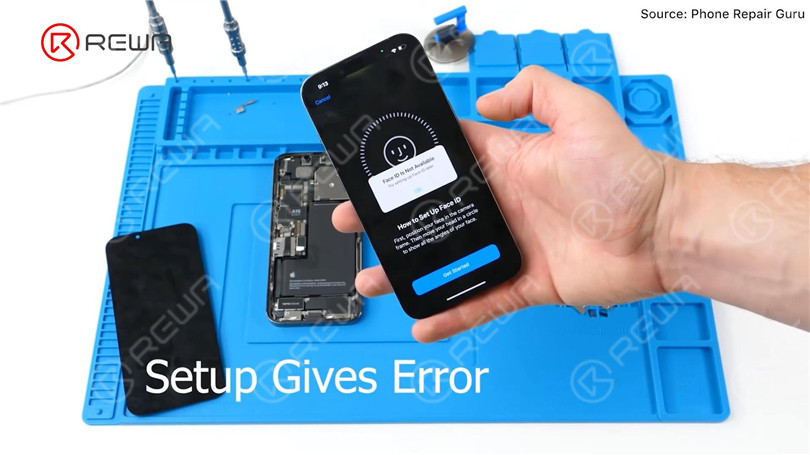
Da der Bildschirm des iPhone 13 kein Flutlichtmodul enthält und alle Teile für das TrueDepth System im iPhone selbst untergebracht sind,


REWA LAB vermutet, dass der Chip auf dem ursprünglichen Bildschirm Face ID-Daten gespeichert hat. Das Übertragen des Chips auf das neue Display könnte das Problem lösen. Heute wollen wir diese Spekulation überprüfen.

Als Erstes testen wir die Face ID-Funktion des iPhone 13. Die True Tone Funktion ist normal. Face ID lässt sich einrichten und funktioniert einwandfrei.


Dann zerlegen wir das Telefon und versuchen, den Bildschirm durch einen originalen und echten Bildschirm zu ersetzen. Entfernen Sie den Originalbildschirm. Lösen Sie das Sensorflexkabel mit Heißluftpistole bei 100 °C. Achten Sie darauf, das Flexkabel nicht zu beschädigen, wenn Sie es entfernen.


Befestigen Sie das entfernte Sensorflexkabel an der neuen Abschirmung. Bringen Sie die Schrauben an. Schließen Sie den neuen Bildschirm an. Schalten Sie das Telefon ein. "Wichtige Displaymeldung" erscheint. Face ID kann nicht eingerichtet werden. True Tone wird ausgeblendet.

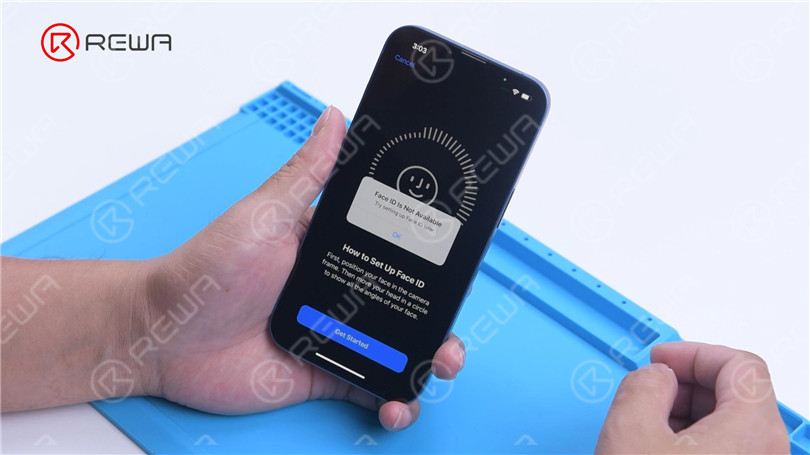

Als nächstes versuchen wir, den IC auf dem ursprünglichen Bildschirm auf den neuen Bildschirm zu übertragen.
Entfernen Sie den neuen Bildschirm. Um Kratzer auf dem Bildschirm während des Betriebs zu vermeiden,
eine Schutzfolie auf dem Bildschirm anbringen.

Erhitzen Sie das Flexkabel der Abschirmung mit einer Heißluftpistole auf 100 °C. Ziehen Sie das Flexkabel vorsichtig nach oben.
Zum Schutz der Abschirmung die Reballing-Schablone zur Isolierung unter das Flexkabel legen. Bringen Sie Hochtemperaturklebeband an.



Entfernen Sie den schwarzen Kleber um den Chip mit einer Heißluftpistole bei 240 °C.
Um den Chip zu entfernen, stellen Sie die Temperatur auf 300 °C und den Luftstrom auf 6.


Tragen Sie etwas Lötpaste bei mittlerer Temperatur auf.
Reinigen Sie die Klebeflächen mit einem Lötkolben bei 360 °C und einem Lötdocht.
Reinigen Sie die Klebepads immer wieder mit PCB Cleaner.


Entfernen Sie dann den Chip auf dem ursprünglichen Bildschirm mit der gleichen Methode.
Sauberes Zinn auf dem Chip des Originalbildschirms.
Tragen Sie etwas Mitteltemperatur-Lotpaste auf die Klebepads auf.
Reinigen Sie Zinn und schwarzen Klebstoff auf den Bondpads des Chips mit Solder Wick.
Reinigen Sie die Klebepads immer wieder mit PCB Cleaner.

Als Nächstes wird der Chip reballiert. Bringen Sie die Reballing-Schablone in Position.
Tragen Sie eine Schicht mittelwarme Lötpaste gleichmäßig auf.
Mit einer Heißluftpistole bei 300 °C erhitzen, um die Lötkugeln zu formen.
Nachdem die Lötkugeln geformt sind, reinigen Sie sie mit Leiterplattenreiniger.


Tragen Sie Paste Flux auf die Klebepads des neuen Schirms auf.
Richten Sie den Chip des Originalbildschirms aus.
Löten Sie den Chip mit einer Heißluftpistole bei 300 °C.



Entfernen Sie das Hochtemperaturband, nachdem das Flexkabel abgekühlt ist.
Schließen Sie den Bildschirm an. Schalten Sie das Telefon ein.
Es gibt keine "Wichtige Display-Meldung". Face ID kann eingerichtet werden und funktioniert einwandfrei.
Aber True Tone ist nicht wiederhergestellt worden.
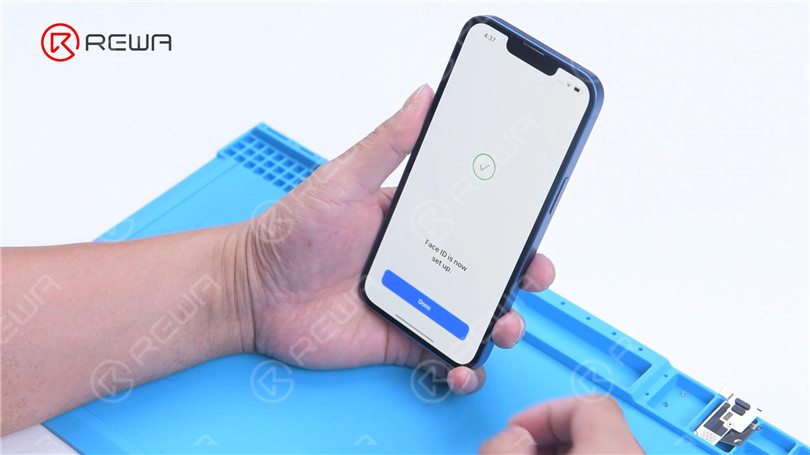
Apple steht seit langem in der Kritik, weil die Anzeige von Hinweisen wie "Wichtige Batteriemeldung" und "Wichtige Kamerameldung" die Reparatur von Produkten durch Drittanbieter erschwert.
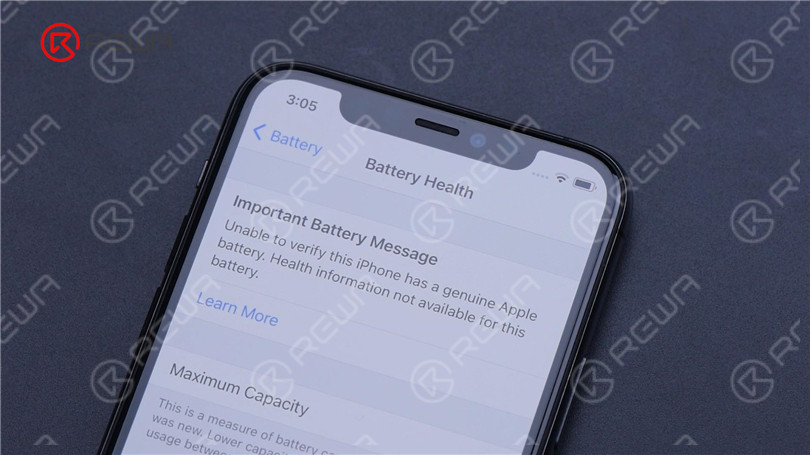
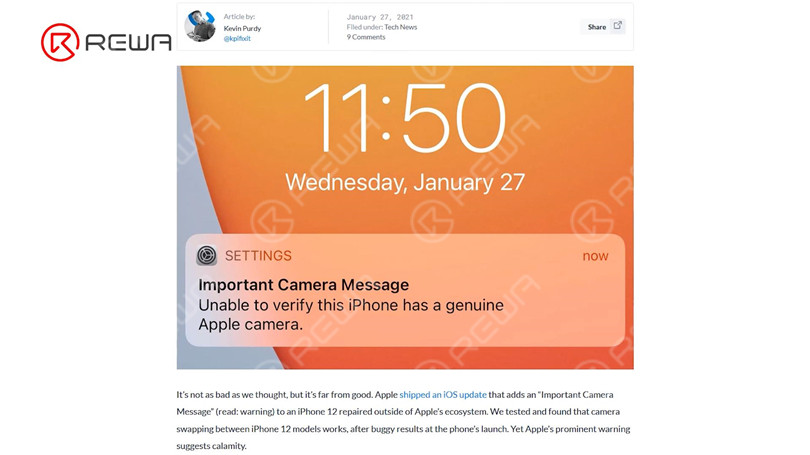
Mit dem iPhone 13 in diesem Jahr macht Apple es seinen Kunden noch schwerer, Reparaturen von Drittanbietern zu erhalten.
Es ist jedoch riskant, den Chip zu ersetzen, um Face ID nach dem Austausch des iPhone 13-Bildschirms zu lösen. REWA LAB rät Laien davon ab, diese Methode zu versuchen.
Apple könnte dieses Problem in Zukunft mit einem iOS-Update beheben.
Warten wir ab und sehen wir weiter. Bitte teilen Sie uns Ihre Meinung zu diesem Problem mit.





